深度技术Win7系统出现360se.exe损坏的图像的解决方法
最近有用户,Win7系统打开360浏览器出现360se.exe损坏的图像,aticfx32.dll被指定在windows上运行错误,Win7系统出现360se.exe损坏的图像怎么解决,下面小编分享深度技术Win7系统出现360se.exe损坏的图像的解决方法。
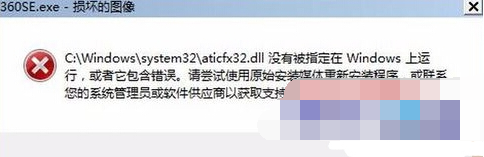
方法一:重新注册Win7所有DLL文件
1、我们可以进行完全注册系统dll文件的操作,在运行中输入CMD,点击确定或按回车键,打开管理员命令提示符窗口;
2、复制粘贴命令:for %1 in (%windir%\system32\*.dll) do regsvr32.exe /s %1到命令提示符中;粘贴后,按回车键执行;
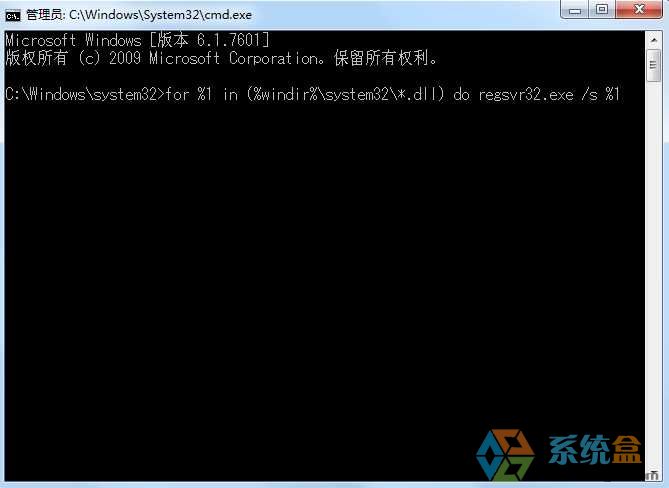
4、会开始注册系统中的dll文件,窗口中会不断滚动,稍等一会儿,直到停止,退出命令提示符即可。#f#
方法二:复制相应DLL文件到系统中
1、下载文件aticfx32.dll,版本号为8.17.10.8; 网上搜索
2、将aticfx32.dll放到提示丢失的文件的程序目录下。
3、不同操作系统的位置为:
WinXP/Win7/8(32位):C:\Windows\System32
Win7/8(64位):C:\Windows\SysWOW64
复制到相应的目录,并替换之前的文件即可。
方法三:重新安装显卡驱动
aticfx32.dll是显卡驱动中的一个文件,重新安装可以解决该问题。
以上就是小编和大家介绍的360se.exe损坏的图像,aticfx32.dll被指定在windows上运行解决方法
相关阅读
win7系统排行
热门教程